L’outil Ellipse  crée des entités elliptiques planes à l’aide du pointeur ou de valeurs saisies. L’outil est disponible dans la fenêtre Create Features (Créer des entités) avec des modèles d’entités linéaires et surfaciques.
crée des entités elliptiques planes à l’aide du pointeur ou de valeurs saisies. L’outil est disponible dans la fenêtre Create Features (Créer des entités) avec des modèles d’entités linéaires et surfaciques.
Lorsque vous utilisez cet outil, tenez compte des points suivants :
- Les sommets des entités 3D gérant les valeurs Z se voient affecter des valeurs Z en fonction de vos paramètres d’altitude actuels.
- L’entité est finalisée automatiquement lorsque la position du centre, les grand et petit axes sont entièrement définis.
- La barre d’outils de construction n’est pas disponible avec cet outil.
Remarque :
Si la carte active est définie sur un système de coordonnées géographiques, les distances et directions spécifiées sont mesurées à l’aide du système Azimut nord (0 degré), ce qui peut entraîner un alignement inattendu ou erreurs de précision.
Pour éviter ces types d’erreurs, il est recommandé de définir la carte active sur un système de coordonnées projetées qui corresponde au système de coordonnées de la couche ou des couches en cours de mise à jour.
Pour créer des entités tenant compte de la surface ellipsoïdale de la Terre, utilisez l’outil Construct Geodetic (Créer une courbe géodésique)  ou envisagez d’utiliser l’outil Two-Point Line (Ligne à deux points)
ou envisagez d’utiliser l’outil Two-Point Line (Ligne à deux points)  avec des domaines de valeurs précodées afin de spécifier les types de direction dans un champ attributaire nommé Azimuth Type.
avec des domaines de valeurs précodées afin de spécifier les types de direction dans un champ attributaire nommé Azimuth Type.
Dessiner ou saisir des valeurs
Pour dessiner une entité elliptique, procédez comme suit :
- Ajoutez vos données et configurez les paramètres de mise à jour.
Confirmez que la couche d’entités que vous mettez à jour est modifiable, que le système de coordonnées affecté à la carte active convient aux types de mises à jour que vous réalisez et que la capture est configurée pour travailler plus précisément et efficacement.
- Sur le ruban, cliquez sur l'onglet Edit (Modifier). Dans le groupe Features (Entités), cliquez sur Create (Créer)
 .
. - Dans la fenêtre Create Features (Créer des entités), cliquez sur un modèle d’entité polyligne ou surfacique.
- Cliquez sur l’outil Ellipse
 .
.Pour remplacer les valeurs attributaires par défaut ou modifier les paramètres facultatifs de l’outil, cliquez sur le bouton Active Template (Modèle actif)
 , puis sur les onglets suivants :
, puis sur les onglets suivants :Attributs

Saisissez des valeurs dans les champs attributaires pour remplacer les valeurs par défaut de la source.
Ellipse

Cochez Modify existing polygons to prevent overlapping (Modifier les polygones existants pour éviter les chevauchements) pour découper automatiquement les polygones existants sur la même couche s’ils sont superposés avec votre nouvelle entité.
- Cliquez sur la carte pour créer le point central.
Pour saisir une position de coordonnées, cliquez avec le bouton droit sur la carte et cliquez sur Absolute X,Y,Z (X, Y, Z absolu)
 .
. - Faites glisser le pointeur et cliquez sur la carte pour spécifier l’angle d’orientation.
Pour saisir une valeur de direction, cliquez avec le bouton droit sur la carte et choisissez Direction
 .
. - Faites glisser le pointeur pour spécifier le grand axe et le petit axe et cliquez sur la carte.
Pour saisir une position de coordonnées, cliquez avec le bouton droit sur la carte et cliquez sur Absolute X,Y,Z (X, Y, Z absolu)
 .
.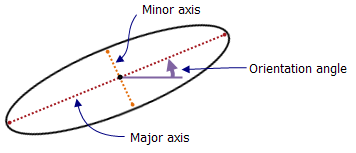
Pour saisir la valeur de hauteur ou de largeur, cliquez avec le bouton droit et sélectionnez la commande correspondante décrite dans le tableau suivant.
Bouton Description Largeur

Saisissez la valeur de la largeur. Si cette valeur définit complètement l’entité, celle-ci est finalisée automatiquement.
Hauteur

Saisir la valeur de la hauteur. Si cette valeur définit complètement l’entité, celle-ci est finalisée automatiquement.
Raccourcis clavier
Les raccourcis clavier décrits dans le tableau suivant indiquent une autre manière d’exécuter les commandes de cet outil.
| Raccourci clavier | Opération | Commentaire |
|---|---|---|
F6 | Spécifier des coordonnées absolues X,Y,Z | Ouvrir la boîte de dialogue Absolute X,Y,Z (Coordonnées absolues X,Y,Z). |
A | Spécifier la direction | Ouvrir la boîte de dialogue Direction. |
Maj et faire glisser | Donner à la géométrie la forme d’un cercle | Contraindre la géométrie à un cercle. Créez le premier point de l’ellipse, appuyez sur le raccourci clavier et faites glisser. |
Vous avez un commentaire à formuler concernant cette rubrique ?
 .
.